离线AI聊天清华大模型(ChatGLM3)本地搭建_glm3本地部署微调及使用
赞
踩
在特定的情况下,要保证信息安全的同时还能享受到AIGC大模型带来的乐趣和功能,那么,离线部署就能帮助到你,最起码,它是一个真正可用的方案。
大模型本身清华的 (ChatGLM3),为的是对中文支持友好,另外就是我也很看好它,毕竟一直在优化自己的模型,提升模型的质量。
如果基础环境没有布置好可以参考我上篇文章《Ubuntu 22.04 Tesla V100s显卡驱动,CUDA,cuDNN,MiniCONDA3 环境的安装》。
ChatGLM3 (ChatGLM3-6B)
项目地址
https://github.com/THUDM/ChatGLM3大模型是很吃CPU和显卡的,所以,要不有一个好的CPU,要不有一块好的显卡,显卡尽量13G+,内存基本要32GB+。
清华大模型分为三种(ChatGLM3-6B-Base,ChatGLM3-6B,ChatGLM3-6B-32K)
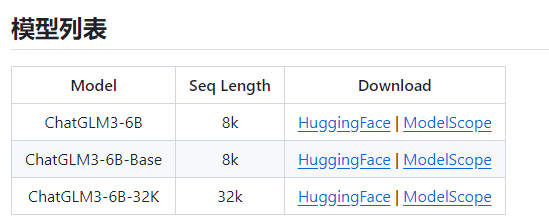
从上图也可以看到,ChatGLM3-6B-32K的话是最高配的模型,而ChatGLM3-6B-Base是最低配的模型。
一般会选择 ChatGLM3-6B普通模型来使用,当然,如果配置高,可以用32K的,会更好。
ChatGLM3 部署
如果不能访问github,那么就不容易下载资源了,主要是资源也比较大,可以自己想办法。
ChatGLM3 项目git clone
很简单一句命令就下载下来了。
git clone https://github.com/THUDM/ChatGLM3执行完,就下载完毕了

但是,默认里面是没有模型的,只有自带的简单的聊天项目以及相关的接口示例项目,还得继续下载模型。
ChatGLM3-6B 模型下载
当然,如果你自己不下载这些模型,这些模型就会在运行的时候自动下载(网络不好的话会影响使用体验,所以,建议提前下载)
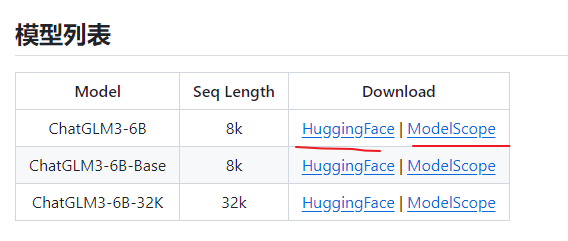
模型下载提供了两个地址来下载,第一个不可以,那就选择第二个。
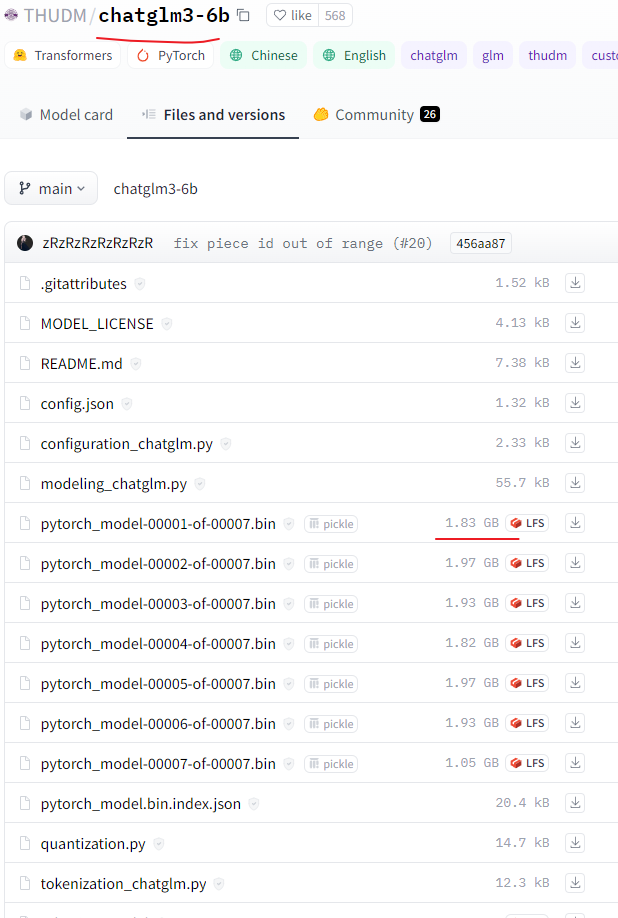
打开地址后,发现这个文件还挺大,而且还是 git项目的方式来进行展现的。
其中 LFS那种可以直接点击然后,保存的方式来下载,也可以用git命令来下载。
git lfs install需要 git增加 lfs 的功能,才能直接下载这么大的文件
git clone https://huggingface.co/THUDM/chatglm3-6b或者
git clone https://www.modelscope.cn/ZhipuAI/chatglm3-6b.git下载完毕后,就有很多文件
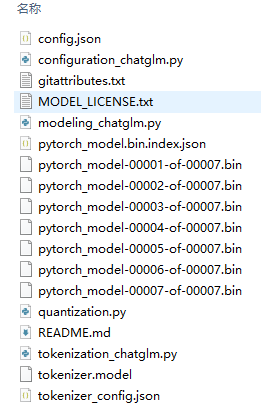
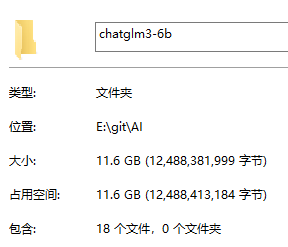
看一下大小 11.6GB ,还挺大的
项目配置和部署
把下载的服务直接放到需要运行的地方 然后,执行上节的python 环境管理
- conda create --name chatglm3 python=3.10
- conda activate chatglm3
然后,进入到主项目中,开始配置一些环境
cd ChatGLM3第一步是要安装python 的依赖包
pip install -r requirements.txt -i https://mirror.sjtu.edu.cn/pypi/web/simple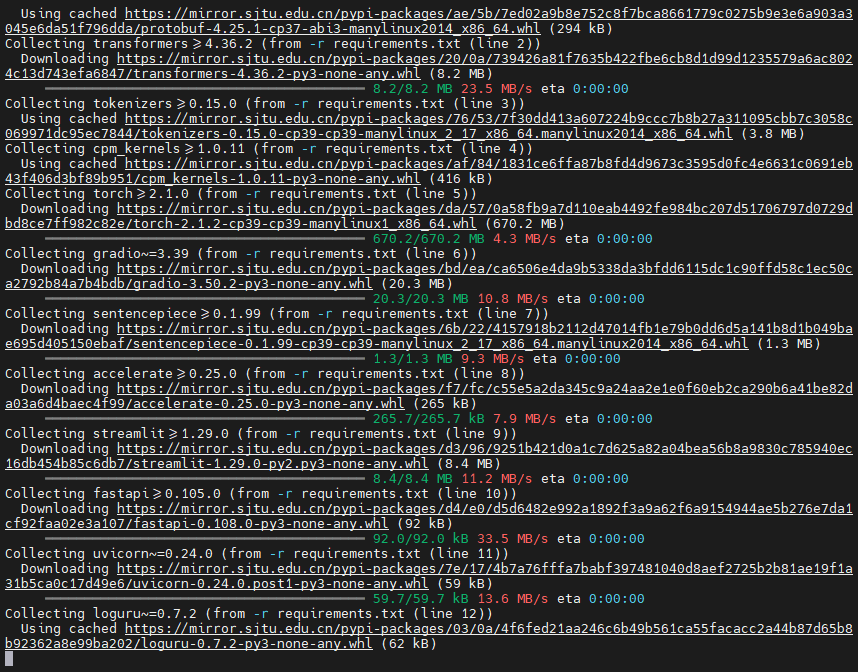
它会自己安装一些依赖包,很快就安装完了
也可以查询自己安装了什么包
- pip list //查看安装了什么包
- pip show openai // 查看包安装到了哪里
当然,我也是按照 README.md 里面的部署方式来部署的,具体以README.md为准。
修改配置
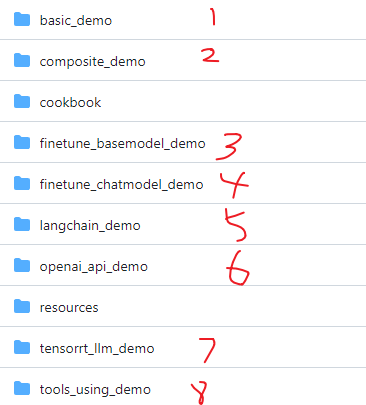
可以看到,实际上我们可以运行8种案例。
-
1. 基础例子(cli_demo , web_demo_streamlit )
-
2. 综合例子(聊天,工具,代码解释)
-
3. 基础模型微调
-
4. 聊天模型微调
-
5. 类似于langchain的案例
-
6. openai接口的案例
-
7. TensorRT-LLM推理部署
-
8. 工具调用
目前,只有第二种的综合例子,是比较有趣的,就以它为案例进行配置修改。
composite_demo
看到,这个demo下还有requirements.txt 文件,我们把他给安装了
pip install -r requirements.txt -i https://mirror.sjtu.edu.cn/pypi/web/simple演示中使用 Code Interpreter 还需要安装 Jupyter 内核:
- pip install ipykernel -i https://mirror.sjtu.edu.cn/pypi/web/simple
-
- ipython kernel install --name chatglm3 --user
接着修改client.py里面的配置信息
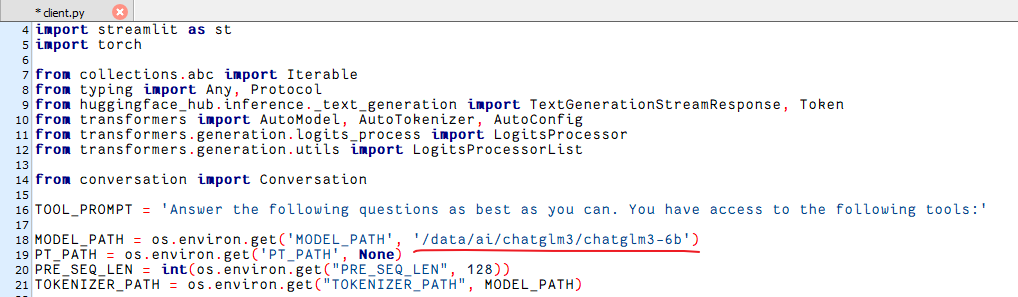
修改里面的模型地址为你的模型地址即可,我这边直接写了个绝对路径。
然后,执行以下命令启动服务
streamlit run main.py正常情况下,控制台会出现以下信息
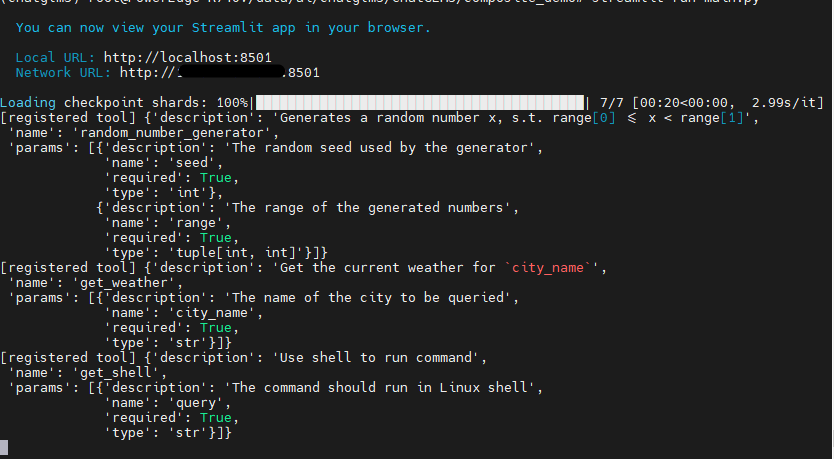
而网页会出现以下信息
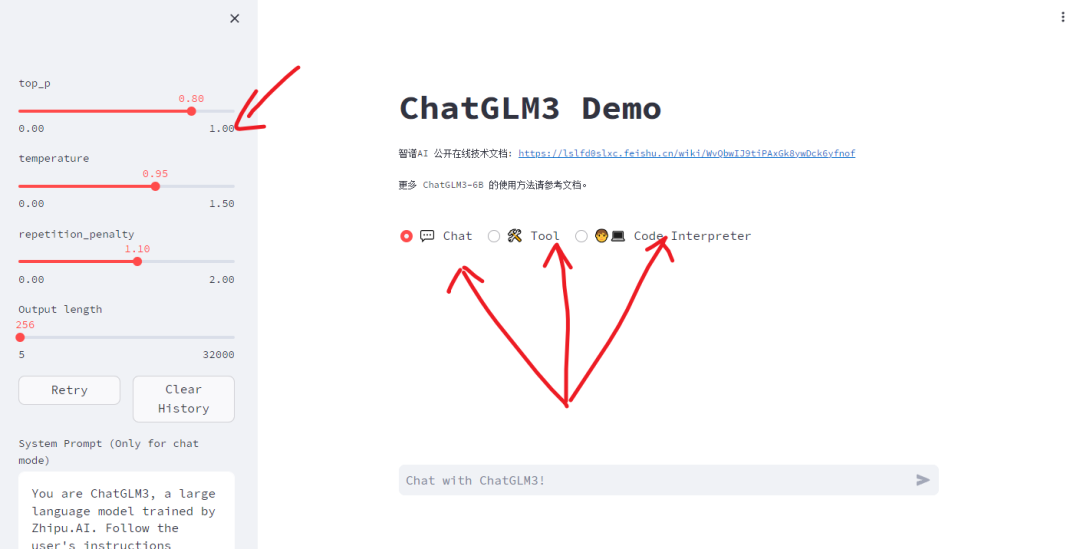
左侧就像OpenAI那种的参数细节的调整,右侧是三种不同的使用方式选择。
效果展示
对话模式
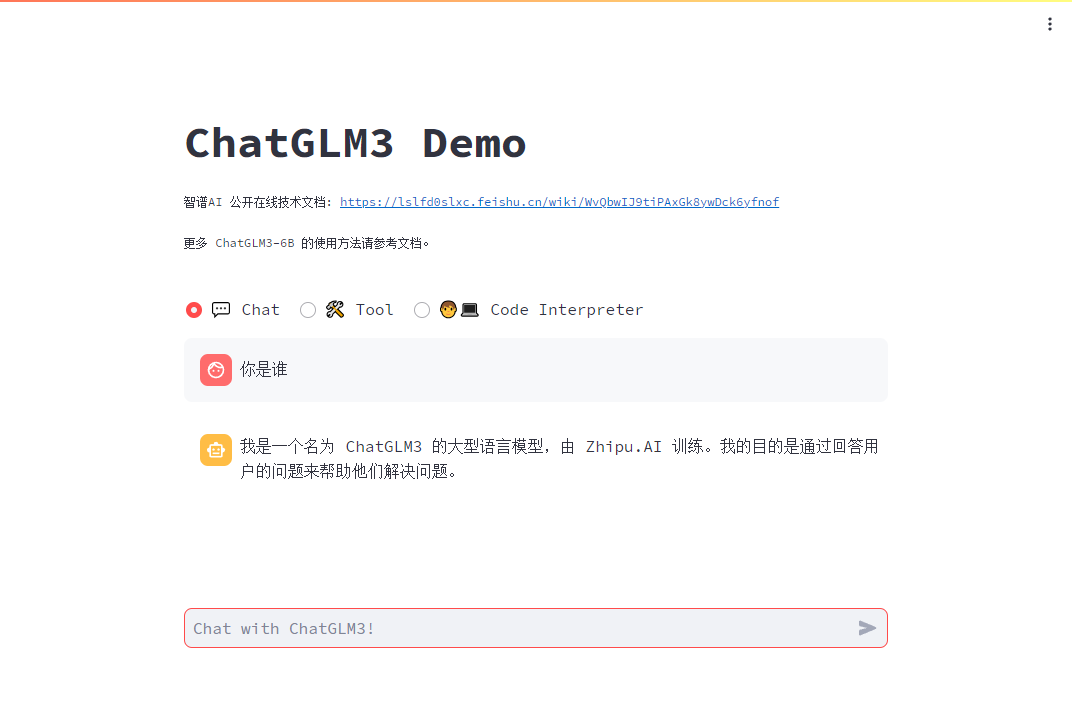
输入你是谁,它就输自动的输出信息,速度还挺快。
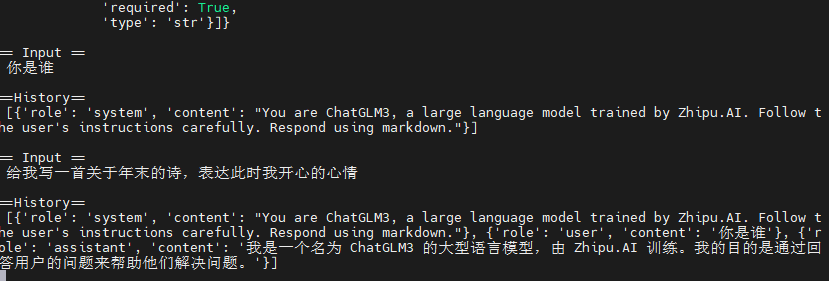
而控制台也会显示你输入的信息以及返回的信息。
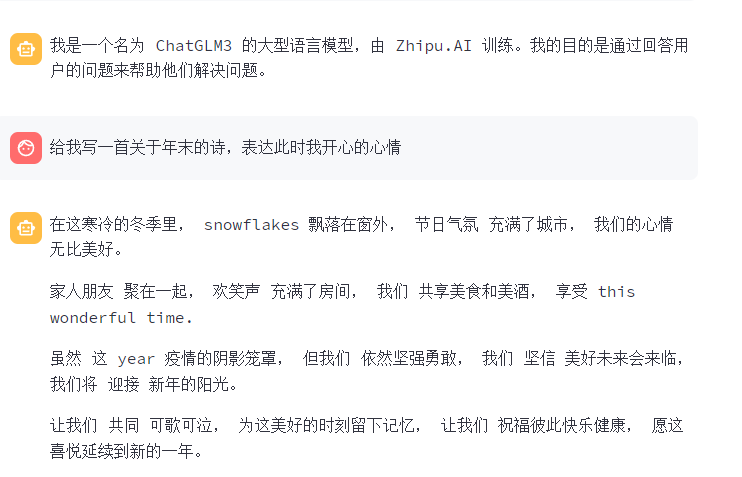
根据这个问题可以看到,这个模型,虽然对中文的支持度很高,但是,也掺杂一些英文信息。
工具模式
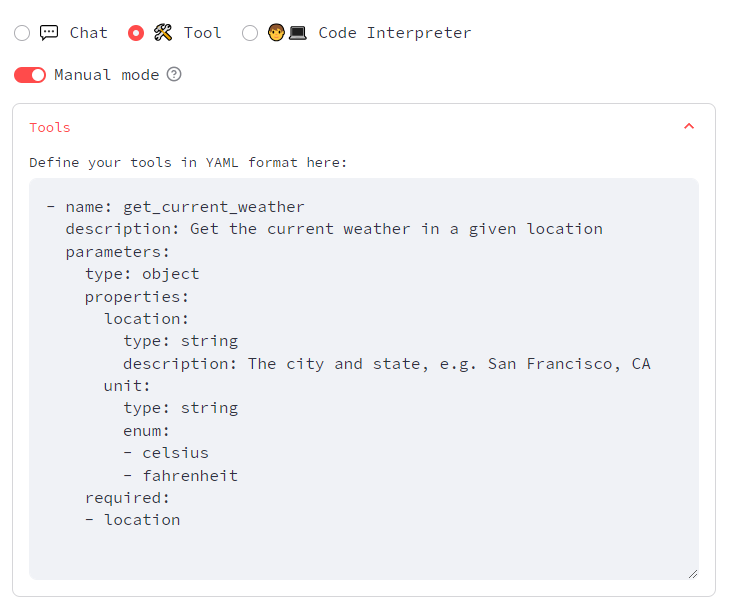
工具模式,需要自己先定义工具,我这边没有定义,有兴趣的可以整一下。
以下是自带的工具进行的演示:
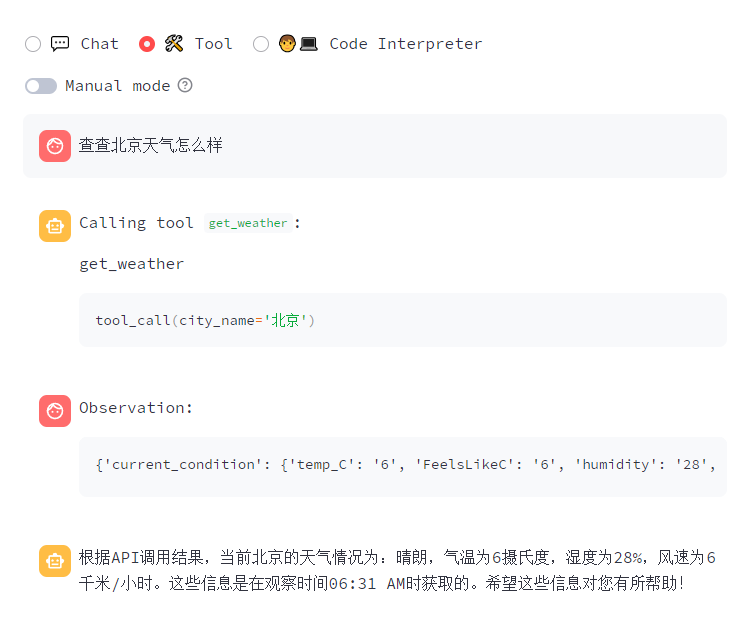
我调用了一个查询天气的工具(tool_registry.py) 文件可以看到 get_weather的代码
- @register_tool
- def get_weather(
- city_name: Annotated[str, 'The name of the city to be queried', True],
- ) -> str:
- """
- Get the current weather for `city_name`
- """
-
- if not isinstance(city_name, str):
- raise TypeError("City name must be a string")
-
- key_selection = {
- "current_condition": ["temp_C", "FeelsLikeC", "humidity", "weatherDesc", "observation_time"],
- }
- import requests
- try:
- resp = requests.get(f"https://wttr.in/{city_name}?format=j1")
- resp.raise_for_status()
- resp = resp.json()
- ret = {k: {_v: resp[k][0][_v] for _v in v} for k, v in key_selection.items()}
- except:
- import traceback
- ret = "Error encountered while fetching weather data!\n" + traceback.format_exc()
-
- return str(ret)
代码解释器模式
我尝试了很久也没有得到以下的效果。
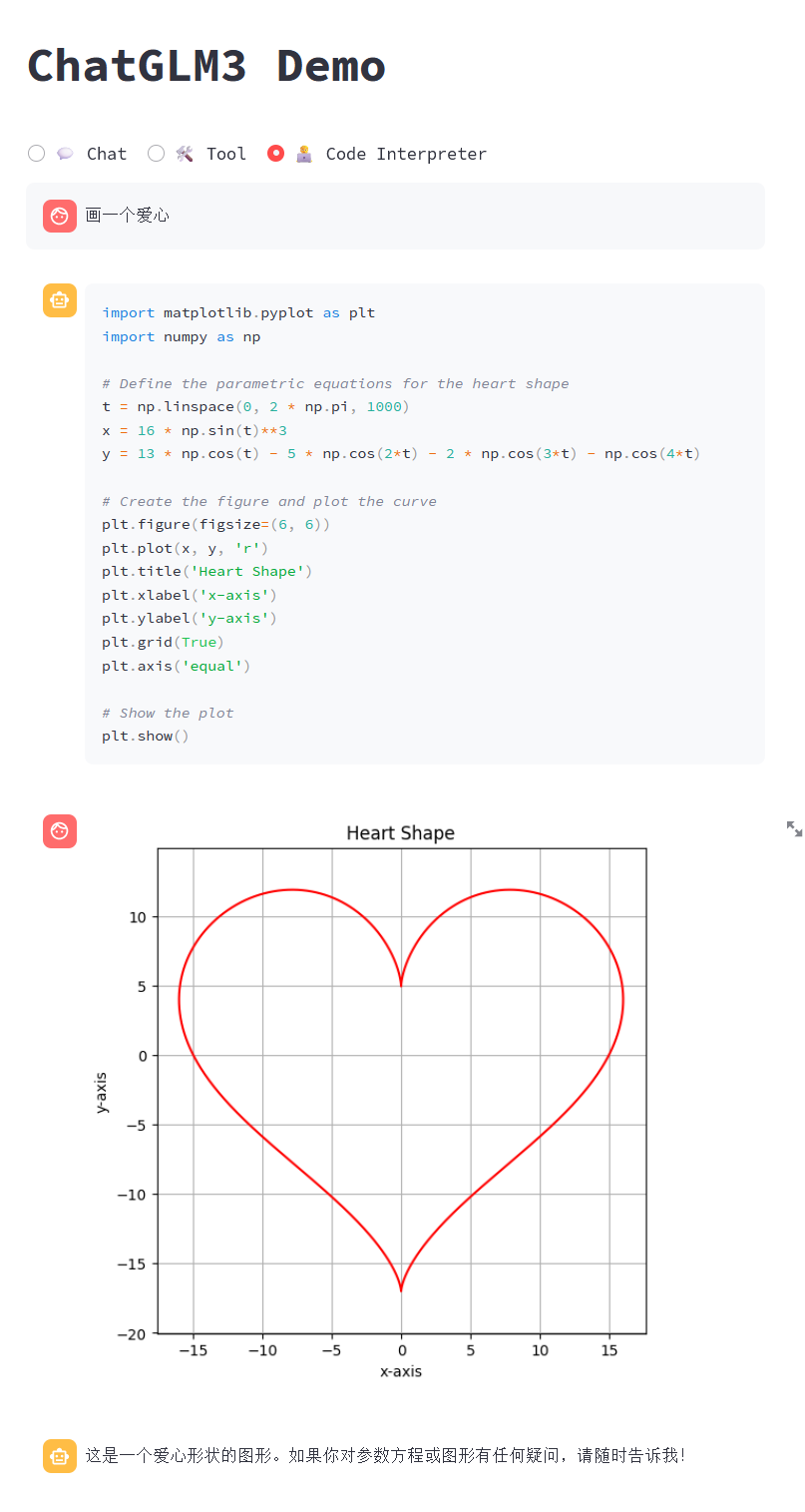
可能是我的打开姿势不对,我只能获取这样的。
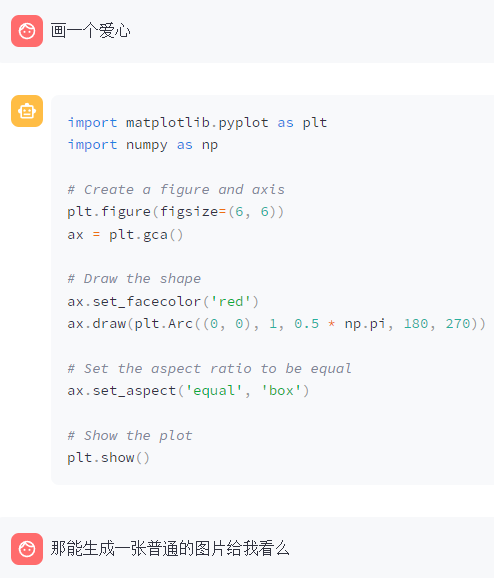
但是,给出的代码,还是很合理的,看着就能执行。
感兴趣的可以参考
https://zhipu-ai.feishu.cn/wiki/VdYWwcZfmiNBnlkwYf1cqytcngf异常:
如果没有修改配置就会出现这个问题,当然,如果网络好的话,它会自己去安装。
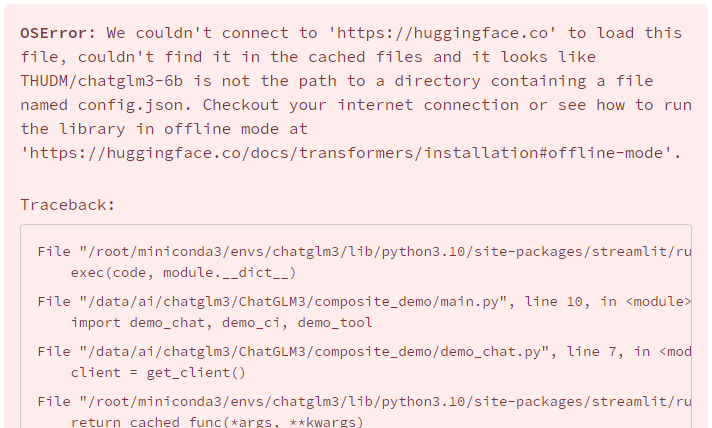
总结
至此 ChatGLM3就演示完了,效果还是不错的说。比之前版本好太多了,我还会继续关注它的。
它也可以通过Web api的方式,自己搞个前端进行展现。
总体来讲,清华ChatGLM3-6B大模型对中文支持度还是蛮高的。
参考资料地址
- 《清华ChatGLM3 ChatGLM3-6B 大模型》
- https://github.com/THUDM/ChatGLM3


